Sebelum ke topik utama, berikut artikel terkait yang kami bagikan sebelumnya.. > Kumpulan Ebook Pemrograman.
Selain berbagi tutorial gadget, kami juga menyediakan web store produk digital, cek dibawah ini.
Di masa sekarang tidak sulit untuk tahu cara mengembalikan foto yang terhapus di memory internal. Ada banyak cara yang bisa dilakukan. Dari mulai secara online, dari PC, sampai melalui ponselnya langsung.
Nah, berikut ulasan lengkapnya.
Menggunakan Easeus Mobi Saver
Cara ini bisa dilakukan di Windows PC yang kamu miliki. Cara mengembalikan foto yang terhapus di memory internal android melalui pc ini menggunakan Easeus Mobi Saver. Hanya saja, ponsel harus di root terlebih dahulu sebelum menyelamatkan foto yang terhapus.
Berikut tutorial lengkapnya:
- Unduh aplikasi Easeus Mobi Saver dan install di PC
- Sambungkan android ke PC dengan menggunakan kabel USB
- Jalankan aplikasi Easeus Mobi Saver
- Lakukan proses scanning
- Setelah selesai, akan muncul beberapa daftar foto dan file yang pernah terhapus. Pilih yang ingin dikembalikan
- Klik tombol recover
- Pilih lokasi penyimpanan untuk gambar yang ingin direcover
- Klik oke
- Proses recovery selesai.
Langsung Restore Foto dari Smartphone Menggunakan File Manager
Cara selanjutnya adalah kamu bisa melakukan restrore langsung dari smartphone. Pada dasarnya, sebuah smartphone memiliki penyimpanan file yang terbuang. Seperti recycle bin di laptop. Tapi cara ini sangat tergantung dengan tipe ponsel yang kamu miliki.
Jika Android adalah keluaran terbaru, maka kemungkinan besar masih ada foto yang terhapus di memori internal. Tetapi jika bukan tahun tinggi, maka kemungkinan file masih bisa diselamatkan tanpa root dan tanpa PC itu sangat kecil.
Berikut tutorial cara mengembalikan memori internal yang hilang:
- Masuk ke file manager
- Klik titik tiga di pojok kanan
- Pilih file tersembunyi
- Nanti akan muncul file dalam bentuk .Thumbnail
- Di dalam file itu akan ada banyak sekali file yang pernah kamu hapus. Silahkan cari dan pilih foto yang akan direstore.
Menggunakan FonePaw Android Data Recovery
Jika kamu ingin mengembalikan file foto tanpa root ponsel, maka bisa menggunakan aplikasi FonePaw Android Data Recovery yang bisa diinstall di laptop atau PC yang kamu miliki.
Berikut tutorialnya secara lengkap:
- Unduh aplikasi FonePaw Android Data Recovery
- Setelah selesai diunduh, silahkan hubungkan android dengan PC menggunakan kabel USB.
- Aktifkan USB Debugging
- Akan muncul dialog box yang berisi banyak pilihan file yang akan direcovery. Pilih file yang ingin kamu kembalikan, lalu klik next
- Software akan otomatis melakukan scanning terhadap jenis file yang kamu pilih
- Setelah proses scanning selesai, sejumlah file yang pernah kamu hapus akan muncul di layar, silahkan pilih file yang ingin dikembalikan lalu pilih recover
- Kemudian, tunggu sampai file yang dipilih dipulihkan dan proses selesai.
Mengembalikan Langsung dari Ponsel Menggunakan Aplikasi
Jika kamu tidak memiliki PC atau laptop, maka tidak perlu khawatir. kamu masih bisa melakukan recovery langsung di smartphone yang kamu miliki.
Berikut tutorialnya secara lengkap:
- Unduh Easeus Mobi Saver dari Playstore di smartphone yang kamu miliki
- Setelah terunduh, jalankan aplikasi Easeus Mobi Saver yang telah diunduh
- Setelah aplikasi dijalankan, maka akan ada proses scanning. Tunggu sampai proses scanning sampai selesai
- Akan ada daftar foto yang pernah kamu hapus, pilih file dan foto yang ingin diselamatkan
- Klik recover dan tunggu sampai proses selesai
Cara mengembalikan memori internal android seperti semula adalah cara yang tidak terlalu sulit, tetapi juga tidak mudah. Jangan lupa, bahwa sebagian besar cara di sini memerlukan proses root. Jadi, pastikan kamu telah melakukan rooting ponsel kamu terlebih dahulu.
Itulah beberapa cara mengembalikan foto yang terhapus di memory internal android yang bisa kamu lakukan.
Selain berbagi tutorial gadget, kami juga menyediakan web store produk digital, cek dibawah ini.
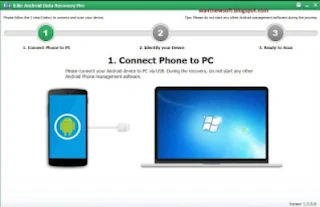
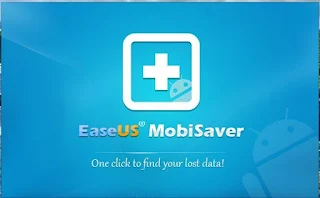

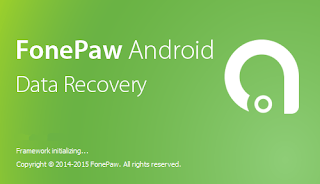
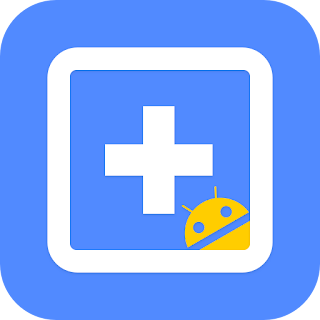
0 Comments
Post a Comment